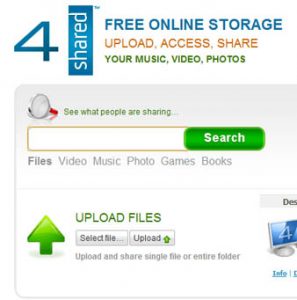Já foi o tempo em que ouvir música com “foninhos” de ouvido era algo complicado. Com o passar do tempo, dispositivos como walkmans, diskmans e as antigas fitas K-7 foram extintos e substituídos pelos dispositivos mp3, mp4, mp5 e outros players, facilitando muito a vida dos usuários.
A música sempre esteve presente em nossas vidas nas mais diferentes situações. Ela pode animar uma pessoa que simplesmente corre num parque, um trabalhador no interior de um ônibus ou metrô durante o percurso para o trabalho, pode inspirar um skatista durante a prática do esporte, servir como calmante num momento de ansiedade ou nervosismo, enfim, “curtir um som é o que há”.
Os dispositivos de som portáteis já existem há décadas e com o tempo foram evoluindo. Hoje as pessoas podem ouvir suas “playlists” em diversos dispositivos, alguns de marcas conhecidas ou outras similares. E tem ainda o player do aparelho celular. Mas para que você possa ouvir e colocar música nesses dispositivos, os arquivos devem estar sempre numa extensão adequada.
Hoje vou falar especificamente sobre a mp3. Esta extensão é uma das mais usadas pelos dispositivos citados anteriormente. Músicas com este formato ocupam menos espaço do que as “tracks” comuns. Quando compramos um CD de músicas ele já vem no formato de “track”, com extensão .cda ou .wmv, sendo assim, não pode ser reproduzido em dispositivos móveis, pois ocupam espaço demais para isso. Uma solução é baixar as músicas preferidas da internet. Você pode instalar um programa que faz esse tipo de download gratuitamente, como o Kazaa, no site baixaki, ou pode acessar um site como o 4Shared, buscar a música e baixar gratuitamente como mostra a imagem abaixo:
Agora, se você tem muitos CD’s e gosta de apreciar a qualidade garantida do som, siga os passos abaixo para converter as músicas dos seus CDs para mp3 usando apenas o seu Windows Media Player (não esqueça de verificar a versão, pois somente a partir do número 10 há esta opção):
1) Coloque o CD no drive de disco do seu computador.
2) Verifique se o som está sendo executado no Windows Media Player, senão faça-o.
3) Clique na opção “Alternar para a biblioteca” para que você possa ver os menus e fazer a cópia do som.
4) Clique na opção “Copiar configurações em CD” (talvez esteja oculta após “Copiar CD”, para ver pressione o símbolo “>>”), clicar EM Formato, depois clique em MP3.
5) Clique em Copiar CD. O Windows Media Player irá criar uma pasta padrão dentro da Biblioteca Músicas em seu computador.
Depois disso é só aguardar e conferir a pasta para então copiar os arquivos de música para seu celular ou qualquer outro dispositivo.
Se o CD for original ou de um único artista e se você estiver conectado à internet, provavelmente a pasta já estará com o nome correto na Biblioteca Músicas do seu computador.
Até a próxima!
Esse foi mais um post do Blog do Curso de Informática Microcamp.
Faça um curso completo na melhor escola do Brasil >> microcamp.com.br